Está faltando o seu Appdata / LocalLow no seu PC? Se for, este tutorial irá ajudá-lo a corrigir Appdata / LocalLow ausente no Windows 10. As soluções listadas abaixo aplicam-se mesmo que você tenha movido as respectivas pastas por engano ou simplesmente tenham desaparecido do sistema.
A pasta Appdata, bem como a pasta LocalLow, devem permanecer no diretório do sistema. Então, se por acaso você moveu as pastas ou elas foram excluídas do seu sistema Windows 10, isso irá disparar muitos erros quando você tentar acessá-las.
Essas duas pastas também contêm o recurso de configurações do programa nos cookies do Internet Explorer, configurações e histórico de navegação e também os arquivos temporários criados por seus aplicativos instalados.
Antes de seguir essas instruções, é recomendável que você crie uma cópia de backup de seus arquivos pessoais, como pastas de música, pastas de filmes, e-mails e quaisquer outros documentos importantes que você possa ter em seu sistema atual.
Como consertar O Windows não consegue encontrar a pasta Appdata / LocalLow
- Localize a pasta Appdata / LocalLow
- Recupere a pasta Appdata / LocalLow usando um ponto de restauração
- Ocultar extensões no File Explorer
- Crie uma nova conta de usuário
- Executar varredura SFC
1. Localize a pasta Appdata / LocalLow
Outro ponto a ter em mente é que essa pasta está oculta. Portanto, se você estiver tentando acessá-lo da maneira normal, provavelmente não o verá no sistema. Apenas para ter certeza de que as pastas realmente estão faltando, siga as instruções abaixo e vamos ver se você consegue encontrá-las:
- Vamos para Começar > tipo %dados do aplicativo% sem as aspas, claro
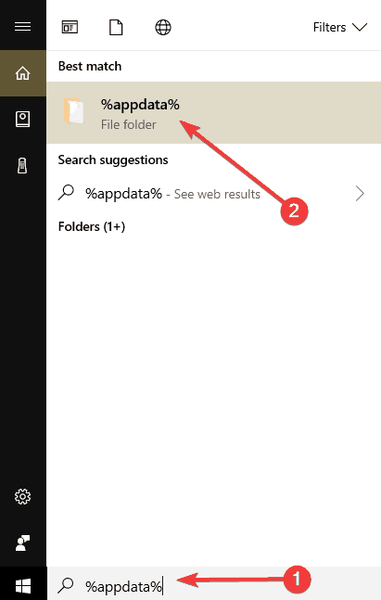
- Selecione a pasta que aparece como primeiro resultado (deve levá-lo para a pasta Roaming).
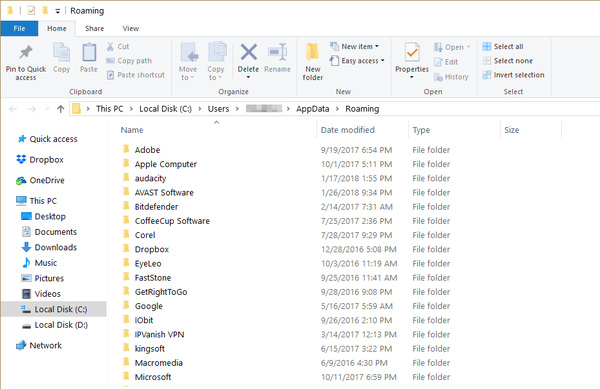
- Se levar você para o seguinte caminho: “C: Usuários [o usuário com o qual você está conectado] AppDataRoaming”, isso significa que suas pastas ainda estão lá, mas estão ocultas.
- Clique no Dados do aplicativo no caminho do Explorer na parte superior da tela e verifique se você tem uma pasta LocalLow lá também.
- Se ele não levar você ao caminho especificado acima, siga as instruções abaixo.
2. Recupere a pasta Appdata / LocalLow usando um ponto de restauração
- Vamos para Começar > tipo Painel de controle sem as aspas.
- Após a conclusão da pesquisa, clique no Painel de controle ícone.
- Do lado superior do Painel de controle janela, selecione o Pesquisa caixa> escrever Recuperação.
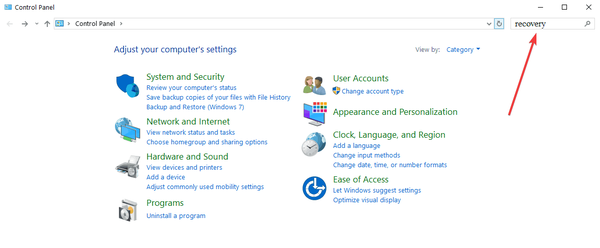
- aperte o Entrar botão no teclado.
- Selecione os Abrir restauração do sistema característica.
- Agora você precisa seguir as instruções na tela e fazer seu sistema operacional voltar a um ponto no tempo em que as pastas não estavam faltando.
3. Ocultar extensões no Explorador de Arquivos
Se você ainda não consegue localizar o Appdata / LocalLow pastas, tente alterar as configurações do File Explorer.
Desativando as opções Ocultar extensões para tipo de arquivo conhecido e Ocultar arquivos protegidos do sistema operacional pode ajudá-lo a resolver o problema.
Aqui estão as etapas a seguir:
- Clique em Começar botão> tipo Opções do File Explorer > clique duas vezes no primeiro resultado
- Selecione a guia Visualizar> role para baixo e localize estas duas opções:
- Ocultar extensões para tipo de arquivo conhecido
- Ocultar arquivos protegidos do sistema operacional
- Remova a marca de seleção de ambas as opções> clique em Aplicar> OK.

4. Crie uma nova conta de usuário
- Vá para Iniciar> selecione Configurações> Contas> Família e outras pessoas> Adicionar outra pessoa a este PC.
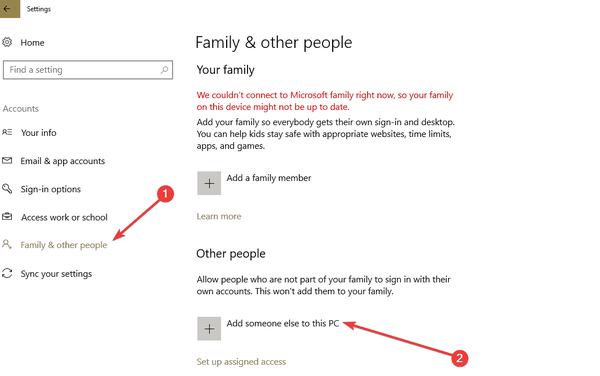
- Digite um nome de usuário, senha e dica de senha> selecione Próximo.
- Siga as instruções na tela para concluir o processo.
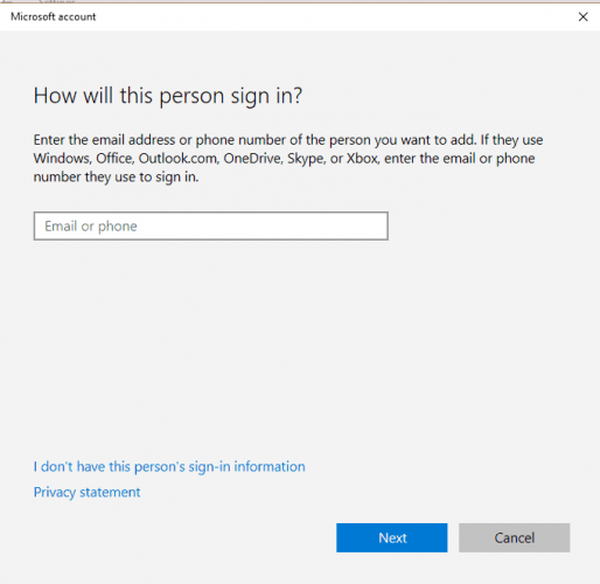
5. Execute a varredura SFC
- Vamos para Começar > tipo cmd > clique com o botão direito em Prompt de comando > selecione Executar como administrador
- Execute o sfc / scannow comando> hit Entrar
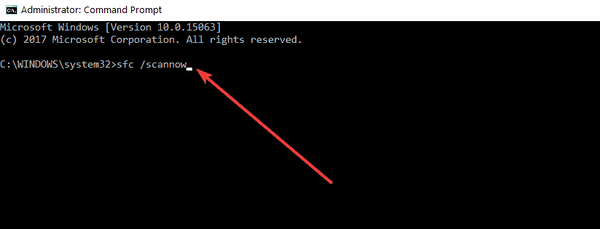
- Aguarde até que o processo de digitalização seja concluído e reinicie o computador.
Certifique-se de que esse problema não seja causado por arquivos de sistema corrompidos ou ausentes. É por isso que executamos uma verificação do Verificador de arquivos do sistema para detectar e corrigir rapidamente esses problemas.
Então, aí está, 5 maneiras de trazer de volta sua pasta Appdata / LocalLow no Windows 10 em apenas alguns minutos do seu tempo. Além disso, se você encontrou algum problema particular ao longo do caminho, escreva para nós nos comentários abaixo e nós o ajudaremos mais.
FAQ: Saiba mais sobre a pasta AppData
- Qual é a pasta AppData usada para?
o Pasta AppData contém configurações de aplicativos, arquivos e dados específicos para os aplicativos em seu PC com Windows. o pasta está oculto por padrão no Windows Explorer e tem três subpastas ocultas: Local, LocalLow, e Roaming.
- Por que não consigo encontrar minha pasta AppData?
O Windows irá esconder por padrão o Pasta AppData, e você tem que revelar isto. Abrir Explorador de arquivos na barra de tarefas, selecione Visão > Opções > Alterar pasta e opções de pesquisa.
Em seguida, selecione o Visão guia e, em Configurações avançadas, selecionar Mostrar arquivos ocultos, pastas e unidades e clique em OK.
Nota do editor: Esta postagem foi publicada originalmente em 2015 e, desde então, foi reformulada e atualizada em março de 2020 para atualização, precisão e abrangência.
Esta página foi útil? sim não Obrigado por nos informar! Você também pode nos ajudar deixando uma avaliação no MyWOT ou Trustpillot. Obtenha o máximo de sua tecnologia com nossas dicas diárias Diga-nos porque! Detalhes insuficientes; difícil de entender; outro envio- windows 10 fix
- dicas do windows 8.1
 Friendoffriends
Friendoffriends



